전화 소리가 잘 들리지 않을 때 어떻게 해야 하나요
- 날짜 2021-04-27
- 조회수 42,902
리시버 또는 스피커를 통해 전화 목소리가 들리지 않을 때. 디바이스 점검에 도움이 될 수 있는 몇가지 체크 사항을 알려드립니다.
아래의 권장 사항을 시도하기 전에 장치의 소프트웨어 및 관련 앱이 최신 버전으로 업데이트되었는지 확인하십시오.
모바일 디바이스의 소프트웨어를 업데이트하는 방법은 다음 단계를 확인하십시오.
1 단계. 설정 > 소프트웨어 업데이트로 이동합니다.
2단계. 다운로드 및 설치를 누릅니다.
3단계. 화면 상의 지침을 따르십시오.
상대방 목소리가 들리지 않는다면 먼저 획인해보세요.
디바이스의 스피커나 마이크를 덮는 것이 없는지 확인합니다.
올바르지 않게 장착된 디스플레이 보호필름 또는 케이스는 통화 중 소리 왜곡의 가장 일반적인 원인 중 하나입니다.
참고 : 스피커와 마이크의 위치는 디바이스에 따라 달라질 수 있습니다.
방법 1. 통화 중 볼륨 높이기
통화 중에 전화기의 볼륨이 가장 높은 수준으로 설정되어있는지 확인합니다.
통화 시 볼륨 키를 눌러 통화 중 볼륨을 증가시킵니다.
※ 참고: 통화 중일 때만 통화 중 볼륨을 조정할 수 있습니다.
방법 2. 디바이스 다시 시작 하기
디바이스를 다시 시작한 다음 다시 확인해 보세요. 문제가 계속되면 다음 단계를 진행해 보시기 바랍니다.
1단계. 화면 맨 위에서 아래로 스크롤하여 퀵 패널을 엽니다.
2단계. 전원 아이콘을 눌러, 다시 시작 버튼을 선택합니다.

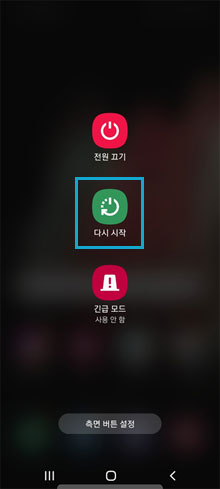
방법 3. 안전 모드에서 디바이스 시작
다운로드한 특정 앱은 전화 또는 태블릿을 정지, 충돌 또는 지연시킬 수 있습니다.
일부 앱은 카메라 기능에 영향을 미치고 오디오 문제를 유발하며 네트워크 연결성에 영향을 미칠 수도 있습니다.
안전 모드를 사용하면 다운로드한 모든 앱을 비활성화하고 스마트폰이나 태블릿과 함께 제공된 원본 소프트웨어만 활성화되어 앱이나 디바이스로 인하여 문제가 발생했는지 확인할 수 있습니다.
안전 모드에서 문제 증상이 확인되지 않을 경우, 다운로드한 앱으로 인해 문제가 발생하였을 가능성이 높음을 알 수 있으며, 해당 앱을 확인해 삭제해보시기 바랍니다.
1단계. 화면 상단에서 두 손가락으로 아래로 스크롤하여 빠른 설정을 엽니다. 화면 맨 위에 있는 전원 아이콘을 누릅니다.
2단계. 안전 모드 아이콘이 표시될 때까지 전원을 누릅니다.
3단계. 안전 모드를 눌러 안전 모드에서 디바이스를 시작합니다. 안전 모드에 성공적으로 진입한 경우 화면 하단에 안전 모드가 표시됩니다.
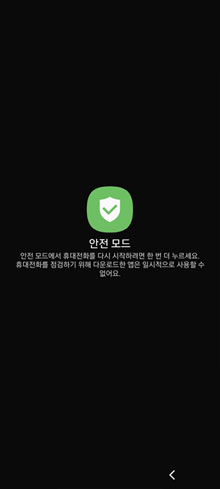
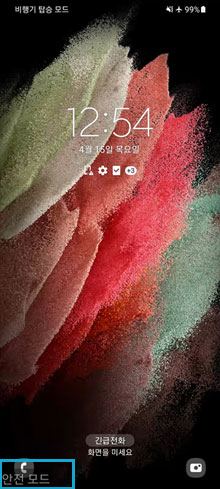
4단계. 디바이스에 여전히 동일한 문제가 있는지 확인하십시오.
• 안전 모드에서 문제가 사라지면 : 최근에 다운로드한 앱 중 하나가 문제의 원인일 가능성이 높습니다.
• 문제가 여전히 존재하는 경우 : 다운로드 된 앱이 문제의 원인이 아닐 수 있습니다.
디바이스에 대한 추가 점검 또는 초기화를 통한 확인이 필요할 수 있으며, 삼성 멤버스 오류 신고 기능을 통한 문의 및 서비스 센터 내방을 통한 추가 점검을 받아보시기를 권장드립니다.
방법 5. 갤럭시 디바이스 초기화 진행
위의 방법을 통해 문제가 해결되지 않는다면 디바이스를 처음 전원을 켤 때와 마찬가지로 출고 시 기본 상태로 되돌릴 수 있습니다.
모바일 디바이스를 전체 초기화 할 경우 개인 데이터 및 설정 값이 삭제되며, 디바이스를 초기화하기 전에 필요한 모든 정보가 백업될 수 있도록 하십시오.
1단계. 설정 > 일반으로 이동합니다.
2단계. 초기화 > 디바이스 전체 초기화를 누릅니다.
3단계. 페이지를 스크롤한 후 초기화를 선택합니다.
4단계. 모두 삭제를 선택합니다.
※ 참고 : 설명을 위한 화면 이미지 및 명칭은 모델 및 소프트웨어 버전에 따라 차이가 있을 수 있습니다.
삼성 스마트폰, 태블릿 또는 웨어러블 기기에서 비정상적인 동작을 경험하실 경우 Samsung Members 앱을 통해 문의 및 오류신고를 할 수 있으며, 문제 해결에 도움을 받아보실 수 있습니다.